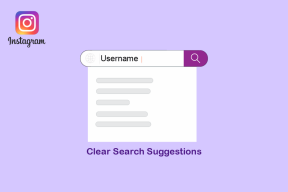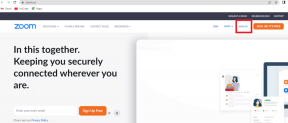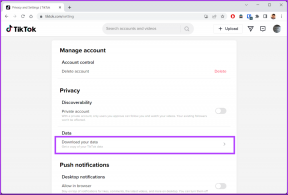Cara Mengatur dan Membaca Ebook Gratis Di Kindle Untuk PC
Bermacam Macam / / December 02, 2021

Jika Anda belum memiliki Kindle (saya juga belum memilikinya), jangan khawatir. Anda bisa menggunakan salah satu dari aplikasi/perangkat lunak Kindle gratis tersedia untuk sistem operasi dan ponsel yang berbeda untuk membaca buku-buku yang datang dalam format Kindle. Saat ini, versi Kindle dari hampir semua buku hardcover/paperback dapat ditemukan.
Tutorial ini akan berbicara tentang Kindle untuk PC dan bagaimana Anda dapat menggunakannya untuk baca ebook gratis. Perangkat lunak ini disediakan oleh Amazon untuk pengguna Windows, dan Anda dapat membeli dan membaca buku di dalamnya, seperti yang Anda lakukan pada perangkat yang sebenarnya. Kami akan fokus pada bagian pengaturan, dan mengambil beberapa ebook yang tersedia secara gratis.
Mari kita mulai.
Bagian 1: Menyiapkan Kindle Untuk PC
Langkah 1. Mengunjungi Amazon Kindle untuk halaman PC dan unduh perangkat lunaknya. Ini sekitar 18 MB, jadi tergantung pada kecepatan koneksi internet Anda, ini bisa memakan waktu antara beberapa detik hingga beberapa menit.

Langkah 2. Setelah Anda mengunduh dan menginstal perangkat lunak, Anda akan disambut dengan layar berikut di mana ia akan meminta Anda untuk mendaftar. Jika Anda sudah memiliki akun Amazon, cukup masukkan kredensial masuk Anda dan masuk. Jika tidak, daftar untuk satu.
Catatan: Anda harus mengaitkan kartu kredit dengan akun Amazon Anda, bahkan jika Anda membeli produk seharga $0. Tanpa itu Anda tidak akan dapat memeriksa setelah membeli produk di Amazon.com.

Anda akan melihat bahwa sudah ada 3 buku gratis untuk Anda baca. Saya melihat dongeng Aesop, Pride and Prejudice dan Treasure Island di layar beranda Kindle untuk PC saya.

Anda dapat membuka salah satu buku ini dan mulai membaca untuk melihat seberapa mirip atau berbedanya dengan membaca buku yang sebenarnya. Ada berbagai kontrol, seperti penyorotan, kamus dll yang dapat Anda gunakan saat membaca.

Itu tentang mengatur Kindle untuk PC. Anda dapat memeriksa opsi dan melihat apa lagi yang ditawarkan Kindle untuk PC. Itu adalah sesuatu yang saya serahkan untuk Anda jelajahi sendiri. Sekarang, mari kita beralih ke bagian 2 dari tutorial ini di mana kita akan melihat bagaimana menemukan buku $0 di toko Kindle.
Bagian 2: Mendapatkan Ebook Gratis
Hal yang baik tentang toko Kindle adalah bahwa koleksinya sama besarnya dengan koleksi buku utama Amazon. Anda akan menemukan semua jenis buku, untuk semua jenis harga, mulai dari $0.
Mari kita lihat bagaimana kita dapat menemukan beberapa buku $0 di toko Kindle.
Langkah 1. Klik pada Belanja di Kindle Store tombol yang terletak di kiri atas layar beranda Kindle untuk PC Anda.

Langkah 2. Itu harus langsung membuka toko ebook Amazon Kindle di browser default Anda.

Buku-buku tersebut disusun menurut urutan popularitasnya. Jika Anda melihat ke kanan pada halaman, Anda akan menemukan sedikit Sortir dengan menu drop down. Anda harus memilih opsi yang mengatakan Harga: Rendah ke Tinggi.

Anda sekarang akan melihat semua buku $0 yang tersedia untuk Kindle Anda.

Langkah 3. Sekarang, Anda perlu memilih buku yang ingin Anda baca, klik dan klik Beli sekarang dengan 1-Klik (atau Beli sekarang jika pembelian satu klik tidak diaktifkan di akun Amazon Anda. )

Anda harus masuk ke akun Amazon Anda. Kemudian selesaikan proses pembelian dan Amazon akan meminta Anda untuk menyinkronkan Kindle Anda untuk PC untuk mendapatkan buku itu. Anda dapat melakukannya dengan mengklik ikon sinkronisasi kecil di bagian atas, seperti yang ditunjukkan pada gambar di bawah.

Setelah sinkronisasi selesai, judul akan muncul di sana, tersedia untuk Anda baca.

Begitulah cara Anda mengatur Kindle untuk PC dan mendapatkan beberapa ebook gratis di dalamnya.
Dalam posting saya berikutnya, saya akan berbicara tentang cara menemukan ebook gratis yang bagus untuk Kindle Anda. Seperti yang Anda lihat, di Amazon satu-satunya cara untuk menemukannya adalah dengan menyortirnya berdasarkan harga. Tetapi tidak ada cara untuk melihat judul gratis apa yang paling populer, berbagai kategori di mana judul gratis tersedia, dll. Kami akan mengeksplorasinya di posting berikutnya. Pantau terus!